Întrebare
Problemă: Cum se remediază eroarea SystemSettingsAdminFlows.exe pe Windows 10?
De ce primesc continuu o fereastră pop-up, care solicită un utilizator administrator și raportează că SystemSettingsAdminFlows.exe este întrerupt? Acest lucru se întâmplă când încerc să deschid un document aleatoriu, o imagine sau orice alt fișier. Eu rulez Windows 10. Te rog ajuta-ma!
Răspuns rezolvat
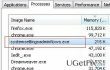
SystemSettingsAdminFlows.exe este un fișier executabil, care vine ca parte a sistemului de operare Microsoft Windows. Fișierele EXE sunt instalate implicit pe sistem și joacă un rol crucial în performanța sistemului și în executarea cu succes a comenzilor separate. SystemSettingsAdminFlows.exe este responsabil pentru privilegiile de administrator care sunt necesare pentru deschiderea/editarea/eliminarea fișierelor. În circumstanțe normale, acest fișier este sigur și nu trebuie înlocuit sau modificat în niciun fel. Cu toate acestea, devine adesea o țintă a diferitelor amenințări de sistem, cum ar fi viruși sau malware. În consecință, dacă sistemul este infectat cu o aplicație terță parte rău intenționată/nedemn de încredere, fișierul SystemSettingsAdminFlows.exe este printre primele care sunt deteriorate. Primul semn care indică eșecul acestui fișier este mesajul pop-up care necesită un utilizator administrator și detaliile acestuia atunci când încearcă să deschidă un fișier aleatoriu pe computer. În plus, este posibil să vedeți mai multe procese SystemSettingsAdminFlows.exe rulând în Task Manager.
Pe baza rapoartelor utilizatorilor, se pare că Eroare SystemSettingsAdminFlows.exe este o problemă comună pe sistemul de operare Windows 10. Apare rar sau niciodată pe versiunile Windows 7, 8, 8.1, XP sau Vista. Chiar și nu toate tipurile de Windows 10 pot fi afectate. Se pare ca Eroare SystemSettingsAdminFlows.exe prevalează în versiunea 10061 de previzualizare tehnică. Prin urmare, dacă întâlniți un mesaj pop-up constant care vă îndeamnă să indicați detaliile utilizatorului administrator și nu puteți deschide fișiere pe computer, încercați următoarele remedieri fără întârziere.
Cum se remediază eroarea SystemSettingsAdminFlows.exe pe Windows 10?
Pentru a repara sistemul deteriorat, trebuie să achiziționați versiunea licențiată a Reimaginează Reimaginează.
Fix 1. Upgrade Windows
De cand Eroare SystemSettingsAdminFlows.exe este lansat pe computerele care rulează Windows 10 build 10061, actualizarea la cea mai recentă versiune ar fi o soluție rezonabilă. Prin urmare, încercați acești pași:
- Clic Tasta Win + S, tip Verifică pentru actualizări, și apăsați Introduce.
- Selectați Windows Update și faceți clic Verifică pentru actualizări.
- Când sistemul detectează versiunea mai nouă a sistemului dvs. de operare în așteptare, faceți clic Actualizează acum și așteptați până când actualizarea este descărcată.
- In cele din urma, reporniți computerul/laptop-ul.
Fix 2. Curățați-vă computerul
Pentru majoritatea oamenilor cu care se luptau Eroare SystemSettingsAdminFlows.exe metoda anterioară a ajutat. Dacă, totuși, nu sunteți atât de norocos, recomandarea noastră ar fi să vă curățați computerul. După cum am menționat deja, deoarece SystemSettingsAdminFlows.exe este un fișier de sistem esențial, care asigură o performanță bună, este o țintă a unui program rău intenționat. Prin urmare, există șanse mari ca acesta să fi fost corupt. Pentru a verifica și a remedia această problemă, puteți instala ReimagineazăMacina de spalat rufe X9, RegCure Pro, SpeedyPC Pro, sau un alt instrument de optimizare pentru PC care este capabil să detecteze infecții cu malware, erori de registry, deteriorarea fișierelor dll și exe și inconsecvențe similare.
Reparați automat erorile
Echipa ugetfix.com încearcă să facă tot posibilul pentru a ajuta utilizatorii să găsească cele mai bune soluții pentru eliminarea erorilor lor. Dacă nu doriți să vă luptați cu tehnicile de reparații manuale, vă rugăm să utilizați software-ul automat. Toate produsele recomandate au fost testate și aprobate de profesioniștii noștri. Instrumentele pe care le puteți utiliza pentru a remedia eroarea sunt enumerate mai jos:
Oferi
fa-o acum!
Descărcați FixFericire
Garanție
fa-o acum!
Descărcați FixFericire
Garanție
Dacă nu ați reușit să remediați eroarea utilizând Reimage, contactați echipa noastră de asistență pentru ajutor. Vă rugăm să ne comunicați toate detaliile pe care credeți că ar trebui să le cunoaștem despre problema dvs.
Acest proces de reparare patentat folosește o bază de date de 25 de milioane de componente care pot înlocui orice fișier deteriorat sau lipsă de pe computerul utilizatorului.
Pentru a repara sistemul deteriorat, trebuie să achiziționați versiunea licențiată a Reimaginează instrument de eliminare a programelor malware.

Pentru a rămâne complet anonim și pentru a preveni ISP-ul și guvernul de la spionaj pe tine, ar trebui să angajezi Acces privat la internet VPN. Vă va permite să vă conectați la internet în timp ce sunteți complet anonim, prin criptarea tuturor informațiilor, prevenirea urmăritorilor, reclamelor, precum și conținutul rău intenționat. Cel mai important, vei opri activitățile ilegale de supraveghere pe care NSA și alte instituții guvernamentale le desfășoară la spatele tău.
Circumstanțele neprevăzute se pot întâmpla în orice moment în timpul utilizării computerului: acesta se poate opri din cauza unei întreruperi de curent, a unui Ecranul albastru al morții (BSoD) poate apărea sau actualizări aleatorii ale Windows pot apărea mașina atunci când ați plecat pentru câteva minute. Ca urmare, temele dvs. școlare, documentele importante și alte date s-ar putea pierde. La recupera fișiere pierdute, puteți utiliza Data Recovery Pro – caută prin copiile fișierelor care sunt încă disponibile pe hard disk și le recuperează rapid.